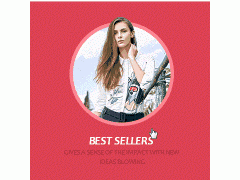一篇從零開始、步驟完整的網站搭建教程,新手小白也能看懂!附源碼
從今年八月開始到現在自己也是從0開始做了有兩個網站:
搏客站:
軟件下載站:
這中間也經常有不了解的地方需要去查。其實網上的資料也不少
但可能相對比較零散,需要反復的查來查去,費時又累心
那這次有時間就想著說寫一篇從零開始、步驟完整的網站搭建教程
希望能幫助大家節省時間,不需要去東拼西湊的查來查去
這篇文章我花了兩天的時間,全篇7000字,102張截圖說明,精細到每一次點擊、每一個輸入說明
力求讓每一個人、不管是否有編程基礎,看完都能做出自己的網站,建議預先收藏,以免以后用到時找不到。
大家在操作過程中如有任何疑問可以聯系我,我會盡力幫大家解決遇到的問題
祝大家都能順利成功!
Part 1:購置云服務器
網站服務是需要運行在電腦端的,而且這臺電腦需要24小時開機,這對于我們家用的電腦來說是做不到的。
所以我們需要購置一臺云服務器,將網站服務運行在云服務器上。
就像是同一種食物可以有很多家廠商生產,目前可以提供云服務器的廠商有很多:騰訊、阿里、華為.....
每個廠商購置云服務器的過程都大同小異,我這里以騰訊云服務器舉例:
百度搜索'騰訊云'進入官網
注冊并登錄
點擊左上角最新活動
點擊限時秒殺
這里是對新人首單的優惠區域,會省很多
選購服務器
對于我們個人來說,如果是小型的應用,選擇最低配置即可
一年非常優惠,不過記住一定是新注冊的用戶哦!
就像我們自己買電腦選配置一樣,點擊立即購買之后,我們選擇服務器的配置:
這里我們需要選的有兩項,其他基本默認就可以,
活動地域:選擇離自己近的,網絡會好一些
鏡像(重點注意!!):鏡像就相當于操作系統,我們家用的電腦都是,但對于服務器來說,系統的性能更好,所以我們需要選擇的鏡像,千萬別選錯了呦!
查看服務器信息
購買之后,你可以通過下面的操作來查看你的服務器信息:
設置密碼
為了防止別人進入服務器,我們需要為服務器設置密碼:
到這里我們搭建網站應用的第一步就完成了!你已經擁有了一臺自己的服務器!!
怎么樣,跟著我的步驟操作下來是不是感覺有手就行!
如果給個點贊收藏的話我會感動到哭哦!
接下來我們進行下一步:安裝服務器工具
Part 2:安裝服務器工具
先解釋一下為什么要裝服務器工具?
我們在前面提到過購買服務器需要選擇操作系統
不同于的地方在于:
是以可視化的圖形窗口來操作的,而則完完全全是通過命令來操作一篇從零開始、步驟完整的網站搭建教程,新手小白也能看懂!附源碼,這對于普通人來說是很困難的。
所以我們需要在系統上安裝工具,將命令操作轉換成普通人可以接受的圖形窗口化操作,這個工具叫做:寶塔。
接下來開始詳細的操作步驟:
連接服務器
首先,我們需要使用工具連接到我們的云服務器,
關于,私信我即可獲得
安裝之后,我們打開軟件,在界面左上角新建一個連接。可以通過文件→新建連接,或直接點擊文件下方的新建連接圖標。
然后會彈出一個新建連接的登陸設置與信息:
這里名稱和主機填寫你自己的云服務器IP
其它默認即可,然后我們點擊“確定”
這時界面左側的會話管理器中會多出一個剛設置完成的連接會話,右鍵單擊這個會話,點擊屬性,進入會話屬性窗口。
在下一步中輸入與用戶名匹配的密碼
用戶名是:root
密碼就是我們剛才設置的云服務器密碼
然后點擊連接即可
安裝寶塔
復制下面這個命令:
yum install -y wget && wget -O install.sh http://download.bt.cn/install/install_6.0.sh && sh install.sh粘貼到命令框中(點擊鼠標右鍵)
回車鍵執行命令,很快會出現提示需要你輸入Y,輸入之后繼續回車鍵,等待安裝結束即可!
安裝成功后會出現如下內容:
注意:
請將紅框中的內容復制并保存起來(選中后點擊鼠標右鍵即可復制):
第一行是寶塔的登錄地址,我們以后操作服務器直接通過寶塔即可。
后面兩行分別是登錄寶塔的用戶名、密碼,一定要保存好哦!
到這里寶塔就已經裝好了,我們可以關掉連接工具了。
登錄寶塔
將寶塔的登錄地址復制到瀏覽器上方,進入登錄界面:
輸入剛才保存的用戶名()、密碼()即可登錄。
初始化寶塔
初次登錄寶塔,會出現如下提示,預裝基礎的程序,我們按照推薦選擇左邊的LNMP即可
到這里我們的服務器工具就已經安裝完畢!接下來就可以開始部署自己的網站應用了。
Part 3:建設網站
本步驟為不同的人群分別提供了不同的解決方案
大家可以對應去看:
小白 - 1
有編程基礎的同行(附源碼) - 2
沒時間、自己懶得弄、有個性需求 - 3
1
我是小白,也不懂編程,應該怎么做呀?
可以使用制作自己的網站!
是一款為大眾設計的網站搭建平臺
它使得網站制作不再是程序員的專利,任何一個小白都可以簡簡單單的制作自己的網站。
是目前主流的建站平臺
下載
進入官網:
點擊圖示按鈕進行下載:
登錄寶塔添加站點
輸入上面步驟 二-2 保存的寶塔入口地址,點擊如下按鈕:
在彈窗中填入相關信息:
域名的申請會在后面說明,這里我們先填寫云服務器的IP地址,也就是左上角寶塔的ip地址
數據庫選擇
點擊提交
提交成功會出現下面的提示:
注意:
請保存好這三項內容,后面會用到
部署
我們進入剛創建的站點的根目錄
刪除 .html文件
將 1-1 下載的安裝包上傳到此根目錄中
解壓上傳后的安裝
將解壓之后文件夾中的所有文件剪切到當前根目錄中,然后刪掉文件夾
這樣我們的就部署好了!
接下來我們看看如何使用它!
初始化
在瀏覽器中輸入我們的云服務器IP即可進入
初次進入會提示我們進行初始化的配置:
語言選擇
點擊:現在就開始
配置數據庫信息:
這里前三項填入步驟 三:1-2 中保存的信息,
剩下不用改動,點擊提交
提交之后會出現下面的提示,代表提交成功,繼續點擊 運行安裝程序
按照說明輸入對應信息之后,點擊安裝
注意:
千萬記得保存好用戶名和密碼
稍等片刻之后,就會提示安裝成功!
繼續點擊登錄
輸入剛才設置的用戶名和密碼之后就可以正式開始使用制作自己的網站了!
使用
在經過了上面的步驟之后,我們就可以輸入下面的鏈接來進入設計我們自己的網站:
你的ip/wp-
格式舉例:1.16.2.199/wp-
該地址是需要密碼登陸的,也就是說只有你自己可以去修改自己的網站內容,你可以把它叫做網站的管理端。
同時,也已經幫我們創建好了初始的網站內容,你只需輸入你的云服務器ip即可看到:
輸入你的IP
格式舉例:1.12.6.144
這個就是我們的最終成果了,也就是你“個人網站”的呈現了
如果你已經看到這里、并且跟著我的說明一步步的操作了
那么恭喜你,你已經簡單的完成了自己個人網站的搭建,并且你已經擁有了一個自己的網站!!
就是上圖所示的樣子。
有用的話記得點贊哦!
2
兄弟我也做編程的,怎么樣快速搭建網站?
無需手敲命令腳本!用工具一鍵部署!
對于有編程基礎的同行來說,其實使用命令腳本依然可以完成網站的部署。
但寶塔的優勢在于:
寶塔的可視化操作方式比我們自己用命令操作更方便快捷
寶塔提供各種主流工具的安裝服務,一鍵安裝,省時又省力
寶塔提供項目管理工具,包括部署、啟動、停止,比起我們自己寫命令腳本更高效
接下來我以java項目為例,為大家演示一下如何用寶塔快速部署網站服務:
當然如果你還沒有自己的項目,我可以提供給你,你給個點贊收藏不過分吧!筆芯!
獲取方式:
用世界公認的唯一指定聊天軟件加我即可獲取
我這比你男女朋友都體貼到位的服務你點個贊收藏真的不過分了吧!!
安裝必要工具
我們進入寶塔面板
(如果忘記如何操作回看一下步驟 二)
進入軟件商店:
你可以看到我們常用的像、等都是可以安裝且免費的,
點擊右側的安裝并稍等片刻即可
安裝之后我們可以查看自己已安裝的軟件,常用的勾選首頁顯示
切換到首頁,可以看到裝好的軟件操作菜單
如點開之后可以直接修改配置、重啟等,很方便
數據庫操作
寶塔同時支持數據庫管理、備份,點擊左側數據庫:
點擊右側管理按鈕,可以進入管理頁面,支持表以及數據的相關操作:
應用部署
在下載好必要軟件、配置好數據庫之后,我們開始部署應用:
這里我以項目為例
將你打包好的應用通過寶塔的文件管理界面上傳至服務器
再次進入軟件商店,搜索”java“,如下圖所示,
該插件提供了java項目的一鍵部署、管理服務:
在安裝好之后,我們同樣將它勾選至首頁顯示即可。
然后來看一下它的使用方法:
首先,進入容器管理,安裝
然后,如果是普通java項目,選擇第一項”java項目管理“即可,
由于我是boot項目,所以選擇最后一項"":
點擊添加項目,會出現如下彈窗,需要輸入配置信息:
這里的項目路徑選擇我們上傳的應用包,
其它的按提示選擇即可
當我們點擊確定之后,它會根據我們輸入的信息生成啟動腳本,啟動服務:
到這里我們就成功的部署了自己的應用
3
我沒時間、自己弄太麻煩、而且有個性化的需求,你能幫我做嗎?
當然可以!浩說編程為您提供無需自己操作的完全托管式定制建站服務
如果你沒有空閑的時間去做網站
或者看這些說明覺得很煩不想弄
又或者你有自己個性化的需求,想要按自己的想法去設計自己的網站
那么沒有問題,”浩說編程“提供完完全全不需要你操作的網站托管定制建設服務,
你只需告訴我你的想法,
免責聲明:本文系轉載自其它媒體,版權歸原作者所有;旨在傳遞信息,不代表本站的觀點、立場和對其真實性負責。如需轉載,請聯系原作者。如果來源標注有誤或侵犯了您的合法權益等其他原因不想在本站發布,來信即刪。